
Adobe Premiere Pro hija għodda konvenjenti li tippermettilek twettaq diversi manipulazzjonijiet bil-video. Waħda mill-karatteristiċi standard tagħha hija l-gradazzjoni tal-kulur. Bl-għajnuna tiegħu, tista 'tbiddel il-kulur tal-ilwien, il-luminożità u s-saturazzjoni tal-vidjo kollu jew is-sezzjonijiet individwali tiegħu. F'dan l-artikolu, se nħarsu lejn kif hija applikata l-korrezzjoni tal-kulur fl-Adobe Premiere Pro.
Niżżel Adobe Premiere Pro
Kif tagħmel gradazzjoni tal-kulur fil-Adobe Premiere Pro
Biex tibda, żid proġett ġdid u importa l-vidjow ġo fih, li aħna ser nibdlu. Iddreggjah "Linja ta 'Ħin".

Applika Luminożità & Kuntrast
F'dan l-artikolu aħna se napplikaw diversi effetti. Imbotta kombinazzjoni "Ctr + A", sabiex il-video jispikka. Mur fil-pannell "Effetti" u agħżel l-effett mixtieq. Fil-każ tiegħi huwa - "Luminożità & Kuntrast". Jaġġusta l-luminożità u l-kuntrast. Drag l-effett magħżul għat-tab "Kontrolli tal-Effetti".

Aħna niftħu l-parametri tagħha billi tikklikkja fuq l-ikona speċjali. Hawnhekk nistgħu naġġustaw separatament il-luminożità, għal dan fil-qasam "Luminożità" daħħal il-valur. Dak li se jkun jiddependi fuq il-video. Intenzjonalment nintroduċi «100», sabiex id-differenza tkun viżibbli. Jekk tikklikkja fuq l-ikona griża ħdejn l-isem tal-effett, se jidher qasam addizzjonali biex taġġusta l-luminożità bl-islider.

Inneħħi l-luminożità xi ftit biex inagħmel il-video aktar realistiku. Issa mur fit-tieni parametru "Kuntrast". Nintroduċi mill-ġdid «100» u tara li rriżulta xejn xejn sabiħ. Aġġusta kif meħtieġ, billi tuża s-sliders.

Kisi tal-Korrezzjoni tal-Kulur Tlett I Way
Iżda dawn il-parametri waħedhom mhumiex biżżejjed għall-korrezzjoni tal-kulur. Nixtieq ukoll naħdem bil-fjuri, għalhekk nerġa 'mmur "Effetti" u jagħżel effett differenti Korrettur tal-Kulur Tlett Imini. Tista 'tagħżel ieħor, imma jien inħobb aktar dan.
Wara li żvela dan l-effett, se tara ftit issettjar, imma aħna nużaw issa "Distinzjoni tal-Firxa Tonal". Fil-grawnd "Produzzjoni" jagħżlu l-modalità tat-taħlit Medda Tunnali. L-istampa tagħna kienet maqsuma fi tliet oqsma, sabiex inkunu nistgħu niddeterminaw fejn jinsabu t-tonijiet.

Poġġi ċekk fil-kaxxa "Uri View Split". L-istampa tagħna rritornat għall-verżjoni oriġinali. Issa nibdew naġġustaw.
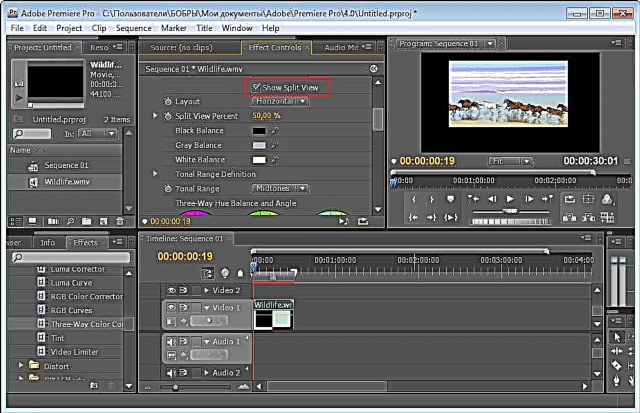
Naraw tliet ċrieki kkuluriti kbar. Jekk irrid nibdel il-kulur ta 'sfumaturi skuri, allura nuża l-ewwel ċirku. Iġbed biss il-pum speċjali lejn id-dell mixtieq. Fil-parti ta ’fuq tal-kaxxa "Firxa tonali" waqqaf mod addizzjonali. Indikajt Midtones (in-nofs).

Bħala riżultat, il-kuluri skuri kollha tal-video tiegħi se jiksbu l-lewn mixtieq. Pereżempju, aħmar.
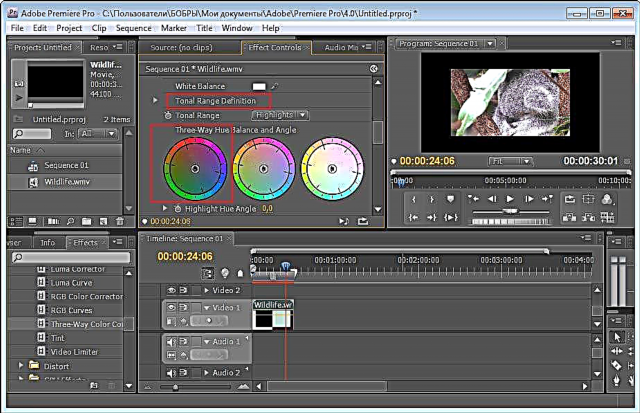
Issa ejja naħdmu b'kuluri ħfief. Biex nagħmlu dan, neħtieġu t-tielet ċirku. Aħna nagħmlu l-istess, nagħżlu l-aħjar kuluri. Għalhekk, it-toni ħfief tal-vidjow tiegħek se jiksbu l-lewn magħżul. Ejja naraw dak li sibna fl-aħħar. Fil-screenshot naraw l-immaġni oriġinali.
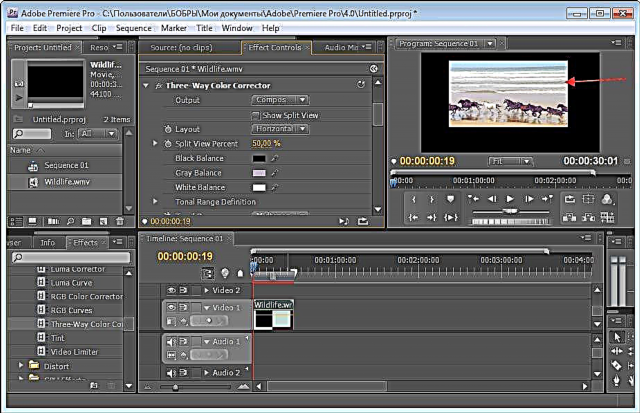
U għamilna wara l-editjar.

L-effetti l-oħra kollha jistgħu jiġu mhaddma permezz tal-esperimentazzjoni. Hemm ħafna minnhom fil-programm. Barra minn hekk, tista 'tinstalla diversi plugins li jestendu l-funzjonijiet standard tal-programm.











